1、Camera
用于控制场景中相机的视角和投影方式。它可以设置相机的位置、旋转、视野、投影方式等参数。
在游戏中,相机是非常重要的,因为它可以控制玩家的视角,让玩家可以观察和控制游戏中的场景和角色。相机可以设置为透视投影或正交投影,透视投影可以模拟真实的视野效果,而正交投影则可以保证物体的大小比例不变。
相机还可以设置多个,用于创建多个视角或场景切换时的过渡效果。相机也可以设置跟随物体移动,以实现玩家的跟随视角。
使用相机可以控制游戏中的视角和投影方式,让玩家可以更加方便地观察和控制游戏中的场景和角色。相机还可以用于实现各种过渡效果,例如场景切换、动画过渡等,增强游戏的视觉效果和体验。
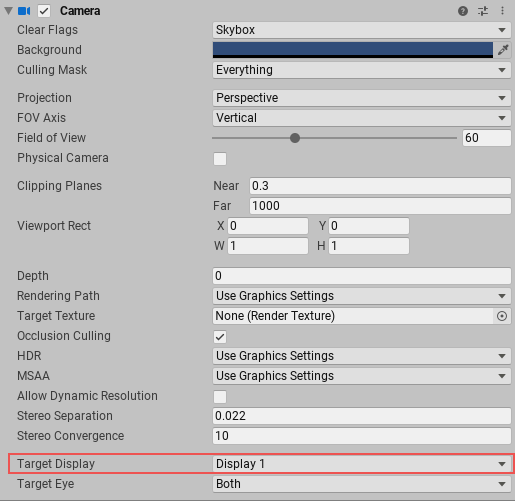
2、Light
用于在场景中创建光源。它可以设置光源的颜色、强度、类型、范围等参数。
在游戏中,光源是非常重要的,因为它可以控制场景中的光照效果和阴影效果,增强游戏的真实感和逼真度。常用的光源类型有点光源、聚光灯和方向光源。点光源可以模拟灯泡等局部光源,聚光灯可以模拟手电筒等局部聚焦光源,方向光源可以模拟太阳等全局光源。
光源还可以设置阴影效果,以模拟物体之间的遮挡效果。阴影效果可以设置为实时阴影或预计算阴影,实时阴影可以实时计算物体之间的遮挡效果,预计算阴影需要在编辑器中进行预计算,可以提高游戏性能。
使用光源可以控制游戏中的光照和阴影效果,增强游戏的真实感和逼真度。光源还可以用于模拟各种灯光效果,例如灯泡、手电筒、太阳等,让玩家更加直观地感受游戏中的环境和氛围。
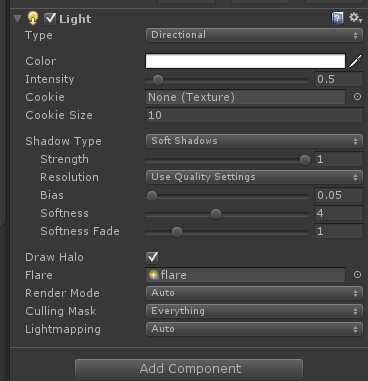
3、Light Probe Group(光探针组)
用于在场景中创建光探针组。它可以用于实现动态物体的光照计算,增强游戏的真实感和逼真度。
在游戏中,动态物体的光照计算是非常复杂的,因为它们的位置和角度不断变化,光照效果也会不断变化。为了解决这个问题,可以使用光探针来动态计算物体的光照效果。
Light Probe Group可以在场景中创建多个光探针,用于计算物体的光照效果。它可以设置光探针的位置、光照范围、采样数量等参数。在运行时,光探针会根据物体的位置和角度计算出物体的光照效果,从而达到真实的光照效果。
使用Light Probe Group可以实现动态物体的光照计算,增强游戏的真实感和逼真度。它可以用于各种游戏场景,例如室内场景、战斗场景等,让玩家更加直观地感受游戏中的环境和氛围。
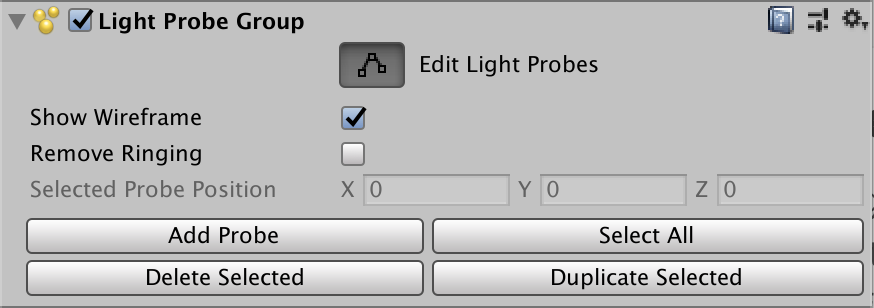
4、Light Probe Proxy Volume(光探针代理体)
用于在场景中创建光探针代理体。
Light Probe Proxy Volume可以在场景中创建一个代理体,用于计算物体的光照效果。它可以设置代理体的大小、分辨率、光照范围等参数。在运行时,代理体会根据物体的位置和角度计算出物体的光照效果,从而达到真实的光照效果。
区别:Light Probe Group可以设置光探针的位置、光照范围、采样数量等参数,而Light Probe Proxy Volume可以设置代理体的大小、分辨率、光照范围等参数。Light Probe Group适用于需要在场景中创建多个光探针的情况,例如室内场景、战斗场景等,而Light Probe Proxy Volume适用于需要在场景中创建一个代理体的情况,例如大型开放世界游戏、城市场景等。
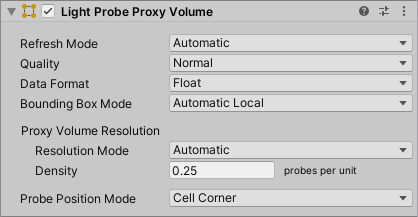
5、Reflection Probe(反射探针)
用于在场景中创建反射探针。它可以用于实现动态物体的反射效果,增强游戏的真实感和逼真度。
在游戏中,动态物体的反射效果是非常重要的,因为它们的位置和角度不断变化,反射效果也会不断变化。为了解决这个问题,可以使用反射探针来动态计算物体的反射效果。
Reflection Probe可以在场景中创建一个反射探针,用于计算物体的反射效果。它可以设置反射探针的位置、大小、分辨率等参数。在运行时,反射探针会根据物体的位置和角度计算出物体的反射效果,从而达到真实的反射效果。
使用Reflection Probe可以实现动态物体的反射效果,增强游戏的真实感和逼真度。它可以用于各种游戏场景,例如室内场景、战斗场景等,让玩家更加直观地感受游戏中的环境和氛围。
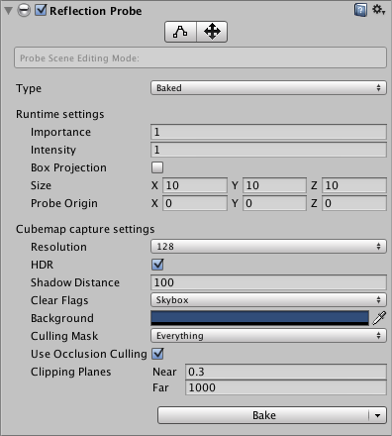
6、Occlusion Area(遮挡区域)
用于创建遮挡区域。它可以用于优化游戏的性能,减少不必要的渲染工作量。
在游戏中,一些物体可能处于不可见的区域,例如在角落里、在墙后面等。如果这些物体被渲染,会浪费大量的计算资源。为了解决这个问题,可以使用遮挡区域来剔除这些不可见的物体。
Occlusion Area可以在场景中创建一个遮挡区域,用于剔除不可见的物体。它可以设置遮挡区域的大小、形状、位置等参数。在运行时,遮挡区域会根据玩家的视角来判断哪些物体处于不可见的区域,然后将这些物体从渲染列表中剔除,从而减少不必要的渲染工作量。
使用Occlusion Area可以优化游戏的性能,减少不必要的渲染工作量。它可以用于各种游戏场景,例如室内场景、战斗场景等,让游戏更加流畅和稳定。
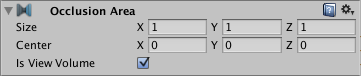
7、Occlusion Portal(遮挡入口)
用于创建遮挡门。一些区域可能会有多个出入口或者门,开门时渲染,关门时剔除。
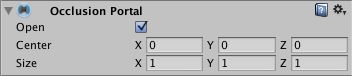
8、LOD Group(细节级别组)
用于控制物体的LOD(Level of Detail)级别。它可以用于优化游戏的性能,减少不必要的渲染工作量。
在游戏中,一些物体可能有不同的LOD级别,即根据物体距离玩家的远近,使用不同的模型或者材质来渲染。这可以提高游戏的性能,减少不必要的渲染工作量。通过使用LOD Group组件,可以很方便地控制物体的LOD级别。
LOD Group可以在场景中创建一个LOD组,用于控制物体的LOD级别。它可以设置LOD级别的数量、距离、模型和材质等参数。在运行时,LOD Group会根据玩家的视角和物体距离来判断使用哪个LOD级别,然后渲染相应的模型和材质。
使用LOD Group可以优化游戏的性能,减少不必要的渲染工作量。它可以用于各种游戏场景,例如室内场景、战斗场景等,让游戏更加流畅和稳定。
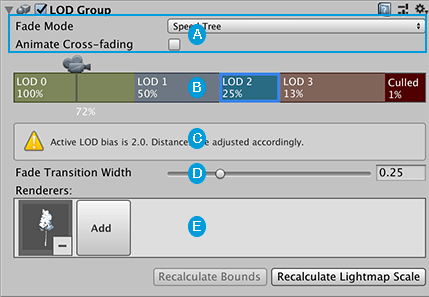
9、Canvas Renderer(画布渲染器)
用于将UI元素渲染到屏幕上。它可以用于创建各种UI元素,例如按钮、文本框、图片等。
在游戏中,UI元素通常不是3D对象,而是2D平面。为了将这些UI元素渲染到屏幕上,需要使用Canvas Renderer组件。Canvas Renderer可以将UI元素转换成屏幕上的像素,然后将其显示出来。
Canvas Renderer可以设置UI元素的材质、颜色、混合模式等参数。它还可以设置UI元素的层级关系,用于控制UI元素的显示顺序。在运行时,Canvas Renderer会根据UI元素的层级关系和参数来渲染UI元素,并将其显示在屏幕上。
使用Canvas Renderer可以创建各种UI元素,并将其渲染到屏幕上。它可以用于各种游戏场景,例如菜单界面、游戏界面等,让游戏更加美观和易于操作。
10、Sprite Renderer(精灵渲染器)
用于将2D精灵渲染到屏幕上。它可以用于创建2D游戏中的角色、背景、道具等元素。
在游戏中,2D精灵通常是由一张或多张纹理组成的。为了将这些2D精灵渲染到屏幕上,需要使用Sprite Renderer组件。Sprite Renderer可以将2D精灵转换成屏幕上的像素,然后将其显示出来。
Sprite Renderer可以设置2D精灵的纹理、颜色、混合模式等参数。它还可以设置2D精灵的排序层和排序序号,用于控制2D精灵的渲染顺序。在运行时,Sprite Renderer会根据2D精灵的参数和层级关系来渲染2D精灵,并将其显示在屏幕上。
使用Sprite Renderer可以创建各种2D精灵,并将其渲染到屏幕上。它可以用于各种游戏场景,例如角色、背景、道具等元素,让游戏更加丰富和有趣。
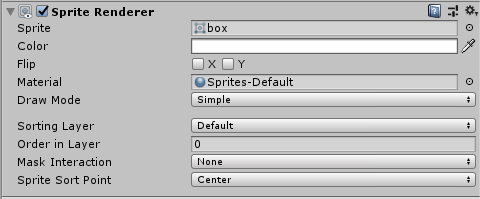
11、Sorting Group
用于控制2D精灵的渲染顺序。它可以用于解决2D精灵渲染顺序冲突的问题,使得2D精灵可以按照指定的顺序渲染,不会出现遮挡或者错位的情况。
在游戏中,如果多个2D精灵处于同一位置或者有交叉的部分,它们的渲染顺序会发生冲突,导致某些2D精灵被遮挡或者错位。为了解决这个问题,可以使用Sorting Group组件来控制2D精灵的渲染顺序。
Sorting Group可以设置2D精灵的排序层和排序序号。排序层用于将2D精灵分组,不同组之间的2D精灵不会互相影响。排序序号用于控制同一组内2D精灵的渲染顺序,序号越小的2D精灵越先渲染。
使用Sorting Group可以解决2D精灵渲染顺序冲突的问题,使得2D精灵可以按照指定的顺序渲染,不会出现遮挡或者错位的情况。它可以用于各种2D游戏场景,例如平面游戏、卡牌游戏等,让游戏更加平滑和流畅。
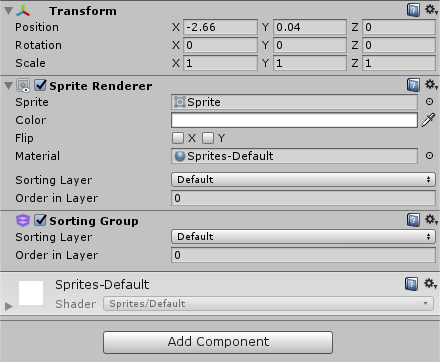
12、Skybox(天空盒)
用于创建游戏场景的天空盒。它可以用于创建各种不同的天空效果,例如蓝天白云、夜晚星空、日落黄昏等。
在游戏中,天空盒是一个用于渲染天空的立方体纹理。天空盒通常包括六个面,分别代表天空的前后左右上下六个方向。为了将天空盒渲染到游戏场景中,需要使用Skybox组件。
Skybox可以设置天空盒的材质、颜色、环境光等参数。它还可以设置天空盒的旋转、缩放等变换,用于调整天空盒的效果。在运行时,Skybox会将天空盒渲染到游戏场景中,让玩家可以感受到真实的天空效果。
使用Skybox可以创建各种不同的天空效果,并将其渲染到游戏场景中。它可以用于各种游戏场景,例如模拟真实世界的环境、创造幻想世界的背景等,让游戏更加美观和引人入胜。
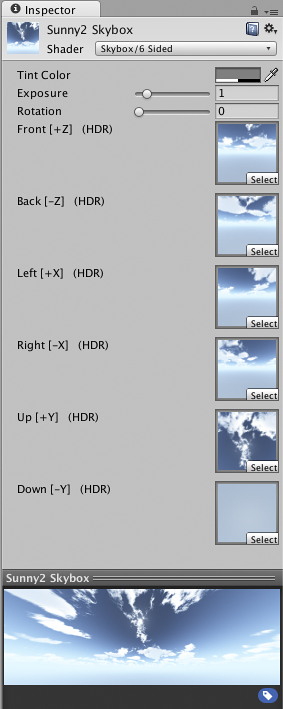
13、Flare Layer(光晕层)
用于创建游戏场景中的光晕效果。它可以用于创建各种不同的光晕效果,例如太阳光芒、灯光折射等。
在游戏中,光晕效果是一种用于模拟光线经过镜头时产生的光晕、耀斑和光斑等效果。为了将光晕效果渲染到游戏场景中,需要使用Flare Layer组件。
Flare Layer可以设置光晕的材质、颜色、亮度等参数。它还可以设置光晕的位置、大小、角度等变换,用于调整光晕的效果。在运行时,Flare Layer会将光晕渲染到游戏场景中,让玩家可以感受到真实的光晕效果。
使用Flare Layer可以创建各种不同的光晕效果,并将其渲染到游戏场景中。它可以用于各种游戏场景,例如模拟真实世界的光线效果、创造幻想世界的视觉效果等,让游戏更加美观和引人入胜。
14、Streaming Controller(流控制器)
用于控制游戏资源的动态加载和卸载。它可以用于优化游戏的性能,减少游戏的加载时间和内存占用。
在游戏中,资源的加载和卸载是一个非常重要的问题。如果所有的资源都一次性加载到内存中,会导致游戏的加载时间和内存占用非常高,影响游戏的性能。为了解决这个问题,可以使用Streaming Controller组件。
Streaming Controller可以根据游戏场景的需求,动态加载和卸载游戏资源。它可以设置资源的加载优先级、卸载条件、缓存大小等参数,用于控制资源的加载和卸载。在游戏运行时,Streaming Controller会根据游戏场景的需求,动态加载和卸载资源,减少游戏的加载时间和内存占用。
使用Streaming Controller可以优化游戏的性能,减少游戏的加载时间和内存占用。它可以用于各种游戏场景,例如大型开放世界游戏、多人在线游戏等,让游戏更加流畅和稳定。



